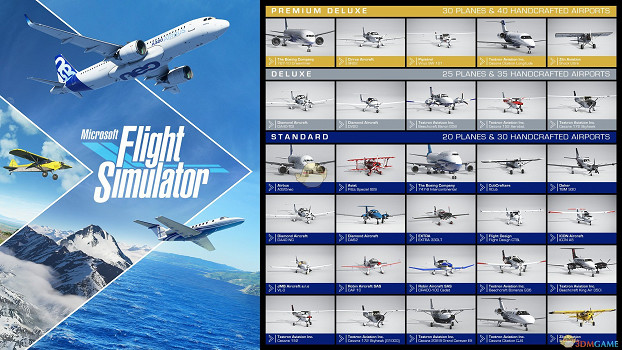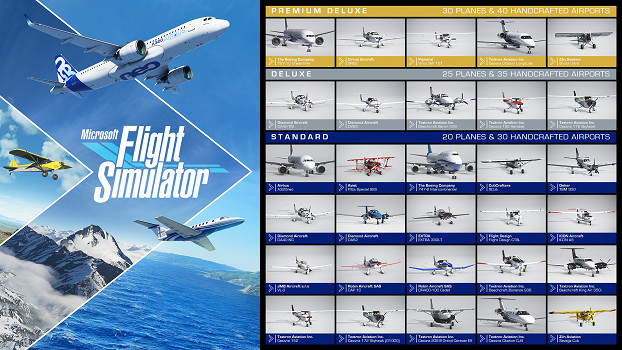從輕型飛行《微軟模擬飛行》圖文攻略,系統教學及全面試玩解析攻略(含“界面/操作/系統解析”“全面試玩”“玩法技巧總結”)。《微軟模擬飛行》是一款由微軟發行製作的模擬飛行類遊戲。遊戲注重真實的飛行體驗及令人驚歎的遊戲畫面與環境,專為模擬飛行類粉絲打造。從輕型飛行器到寬體噴氣式飛機,新一代《微軟模擬飛行》將對飛機的各種詳細參數進行精準的展現。在飛行中,你還將體驗到當地的即時天氣,大氣層和交通狀況。創建一次偉大的旅行,飛往地球的任何角落,世界就在你的指尖。本作通過重新運用微軟的現有科技以及與相關產業機構和社區的通力合作,致力於為廣大玩家提供一流的模擬飛行體驗。

遊戲操作:
搖桿(建議使用搖桿):
重要操作按鍵如下,
發動機加速/減速-A/B
機翼左右平行調向-LT/RT
機身左右調向-左搖桿向左/向右
機身垂直上下調向-左搖桿向上/向下
飛行減速/加速-LB/RB
鏡頭移動-右搖桿
重置鏡頭:右搖桿按下
機頭朝向修正-Y+功能方向鍵向上/向下

鍵盤滑鼠:
鍵盤操作鍵位較多,但大多數為鏡頭切換。
遊戲一共有100多個操作鍵位組合,使用比較複雜,建議使用搖桿進行基礎操作。

遊戲界面解析:
1. 機艙界面:
機艙左面區域為各種儀表面板,右側區域有少量儀表面板。
左右拉杆下方有發動機按鈕。

2. 外觀界面:
左下和右下區域可以數字化的顯示出每個儀表盤的參數。
左上角為指南針和方向盤。

遊戲開始選單:
歡迎欄(WELCOME)
世界地圖(WORLD MAP)-進行一次自由航行,可自定義選取飛行地點,區域以及飛行計劃。
實況飛行(COURCHEVEL)-進行一場直播的飛行和降落。
飛行訓練(FLIGHT TRAINING)-進行飛行訓練,包含一些基礎的飛行操作和知識。
活動(ACTIVITIES)-尋找下一個挑戰項目。
新聞(NEWS)-反饋和支持。

檔案欄(PROFILE)
顯示當前檔案機庫飛機情況,以及各種航行日誌,記錄。

選項(OPTIONS)
進行遊戲的圖形,鏡頭,音效以及其他一些設定的更改。

遊戲試玩部分
《微軟模擬飛行2020》的主體遊戲部分為“世界地圖(WORLD MAP)”自定義飛行。
因此想要達到很好的飛行效果,筆者建議你首先進行“飛行訓練(FLIGHT TRAINING)”部分的內容。

飛行訓練一共有八個章節。
第一個章節為飛機的基礎飛行控制和視角鏡頭切換。

訓練目標都在左邊的文本框。
大體內容是學習飛機視角切換,進行簡單的駕駛方向改變,增減飛機動力。

開始遊戲之後,你駕駛的飛機會在空中飛行。
此時右上角會有任務內容提示。
使用滑鼠右搖桿可以前後左右瀏覽飛機四周的情況。
使用功能方向鍵可以迅速對兩側機窗進行瞥視。

接下來右鍵單擊滑鼠右鍵,進行機內的自由查看。
你可以找到飛機的主副方向盤,儀表以及一些功能按鈕。

然後使用左搖桿左右扭動方向盤,改變飛機的左右垂直飛行。
使用左搖桿上下扭動,改變飛機的高低垂直飛行。

最後你需要找到飛機的發動機動力閥。
它就是面板上紅色拉杆按鈕左邊的那個黑沙拉杆按鈕(標注有Throttle字樣)。
你可以通過旋轉按鈕來改變發動機的負載百分比,這樣就能改變發動機動力的大小。

完成所有操作後,第一章訓練結束。

第二章的訓練內容主要是認識儀表盤和控制飛機的爬升。

在進行訓練關卡讀盤時,會出現一張飛機表盤圖例。
1. 飛行速度:指的是飛機前進的速度。
2. 飛機平衡指向器:主要用來顯示飛機與地平線的傾斜角度問題。
3. 海拔高度:顯示飛機當前的海拔高度。
4. 轉向/滑行指示器:顯示飛機的上下左右平衡。
5. 飛機朝向:類似於一個指南針,上面有NSWE標識,分別代表了北南西東。
6. 飛機垂直速度:指的是目前飛機朝上或朝下的飛行加速度。
7. 發動機轉速:顯示當前飛機的發動機轉速。

進入遊戲後,旁白會一個個為你講解這些儀表的作用和能反映出來的問題。
其實這些儀表的參數大多並不是特別重要。
你只需要留意海拔高度,飛行速度和指南針即可,之後我們會做重點分析。

首要任務目標出現,你需要使飛機與地平線平行,之後將油門開到最大。

完成後,你需要將飛機飛到地平線以下,然後將發動機降速到1800轉。

接下來,使用左搖桿向左和向右移動,使飛機進行角度傾斜。

最後一步,使用CTRL+ALT+X委託飛機飛行。
這樣以來,你會順利完成本章的訓練。

第三章的內容主要飛機的起飛和在空中保持一定的高度。
這一章內容比較容易。

首先使用搖桿的Y+B鍵放下飛機的手刹。

接下來,將飛機的油門(Throttle)開到100%。
這時飛機開始向前移動,你需要使用LT和RT鍵對飛機進行左右轉向,使其進入飛行跑道。

成功進入軌道後,保持直線向前衝,記住一定要衝到跑道最末未再拉起飛機。
你需要讓飛機擁有充足的動力,這樣才能夠爬的更高。

飛到空中後,爬升至海拔5500英尺,並且保持75節點的飛行速度。

如果你實在顧不過來飛行器上的儀表,可以採取單搖桿操作模式。
使用功能鍵切換飛機視角,之後,儀表的各項資料會顯示在螢幕的左下和右下方。

除此之外,如果你實在爬不到5500英尺的高度,不妨試一試Y+功能方向鍵(向下)。
這樣可以改變TRIM機翼的上下參數,使飛機頭朝上傾斜一點(一點就夠了,這組快捷鍵需要微調,不要長按)。

如圖所示,這組快捷鍵的解釋位於控制器中。
你可以很容易找到。
筆者也是找出了唯一這種可以在動力不太充足的情況下,讓飛機爬高的方法。

第四章的內容是降落。
如果你順利通過了第三章的內容,這一章的內容肯定會更加簡單。

如果進行飛機降落,那麽強烈建議切換到飛機的外觀視角。
因為這樣才能看清機場的跑道位置。

使用搖桿的RB和LB可以改變飛機空中的水準刹車功能,效果很好。
你還可以使用提示的F8鍵,將水準刹車拉到最大,這樣會瞬間降低飛機向前飛行的速度。

調整好飛機的左右翼,瞄準跑道方向,降低飛機速度(使用搖桿的B可以直接降低速度,使用A可以加速)。

系統建議你將速度降到0,實際上,那樣做很危險。
你只要將速度降到40%即可,然後,慢慢貼近地面。

這樣你就能很好的降落在跑道上。
進入跑道之後,迅速降低飛機的速度到0-10%左右,使用搖桿Y鍵進行刹車。
同時,使用LT和RT掌握好飛機在地面上的左右運動,避免離開跑道。

尋找機場的停機位,任務順利完成。

第五章的主要內容是“機場擁堵措施(Traffic Pattern)”。
大概意思可以理解為,當機場跑道比較繁忙,你需要在機場四周進行盤旋,收到指令後方可降落。

實際上,我們進行這一章節的模擬主要是盤旋機場,最後安全降落。

開始飛行之後,利用之前我們學到的起飛知識放下手刹,開始起飛。

之後,飛行到一定的海拔高度,任務升級。
你需要飛向空中製定的位置。

接下來,會不斷的更新目標位置,使你在機場周圍盤旋一圈。

順利通過所有的飛行檢查點,你就可以安全降落回機場。
不過需要特別注意的是,此時機場跑道會有其它飛機飛行。
記得使自己的飛機盡可能進入右側跑道,避免撞機。

降落成功後,尋找停機坪位置,任務順利完成。

第六章內容和第五章比較相似,就不再重複。
接下來我們一並再說說第八章和第九章的內容。
這兩章內容實際上是一樣的,只有略微的差別。

這兩章的內容主要任務是進行兩個地點間的航行(Navigation)。
並且,你可以在左側找到飛行日誌。
飛行日誌上的內容比較簡潔,你不需要看懂太多內容,只需要記住幾個關鍵的參數。

這裡面最重要的參數就是目的地的方向度數,如圖所示。
我們這次的目的地,第一個是MUNDS PARK,第二個是FLAGSTAFF。
這兩個位置右會出現兩個航向度數,一個為41度,另一個為343度。

你需要對照圖片左上角的指南針,尋找那個航行度數。
如圖所示,目前我們的航行度數是025度,你需要朝041度的方向走才能到達第一個目的地。

就是這麽簡單,只要你知道下一站的航行度數,就可以直線趕到那裡。
在那裡,等待你的將是另外一個機場和休息站。
我們的試玩流程也到此全部結束。
學會了這些基礎的飛行技能,你可以開始自定義世界地圖(WORLD MAP)的有趣探險。